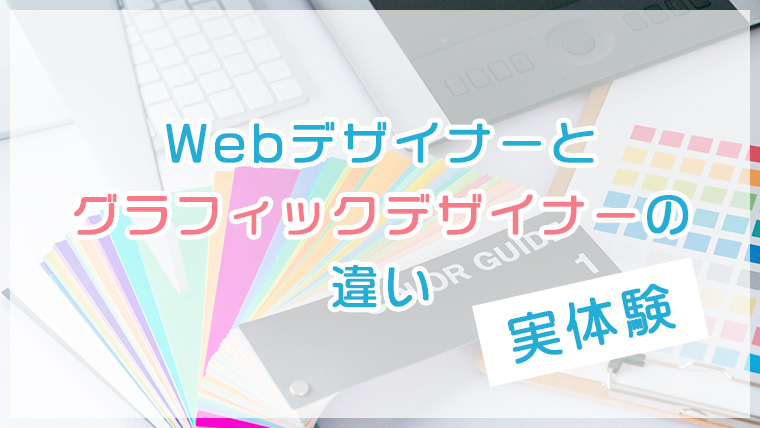ホームページが更新されない?原因はキャッシュかも(瞬時にクリアする方法も解説)
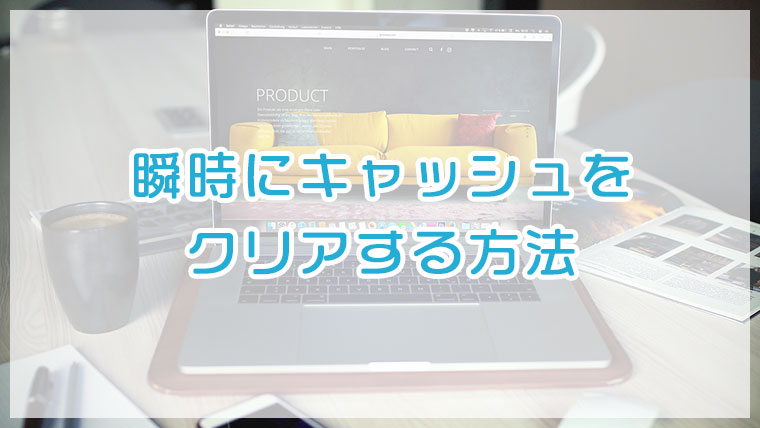
- ホームページを更新したにも関わらず、更新が反映されないとお悩みの方
- キャッシュについて知りたい方
- パソコン初心者の方
クライアントからホームページ更新依頼をいただいた際に、更新したにもかかわらず、
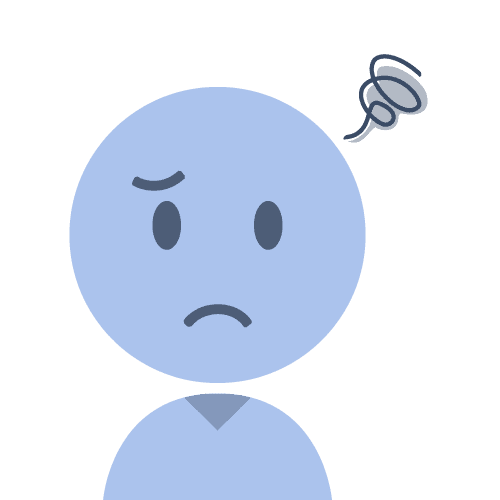
ホームページが更新されていません…
とご連絡いただくことがあります。
この「ホームページを更新したにも関わらず、更新されていないように見える現象」のほとんどは、キャッシュが原因です。
今回は、
- キャッシュとは
- キャッシュのクリア(削除)方法
について解説いたします。
キャッシュとは:閲覧したWebページの情報をブラウザに一時保存しておく仕組み
キャッシュとは、閲覧したWebページの情報をブラウザに一時保存しておく仕組みのことです。
なぜ、このキャッシュという仕組みがあるかというと、再度同じページを閲覧した際に表示速度を上げるためです。
キャッシュがないと、テキスト・画像・動画などの情報を毎回読み込まないといけないので、その分の時間がかかってしまいます。
特に、画像や動画は重い情報なので、表示に時間がかかります。
キャッシュがあることで、よく閲覧するWebページはサクサク表示することができます。
つまり、冒頭でお伝えした「ホームページを更新したにも関わらず、更新されていないように見える現象」は、ブラウザに一時保存された更新前の情報を見ているために起こっています。
キャッシュクリア(削除)方法
通常のキャッシュクリア方法
基本的には、キーボードで
- Windows→[F5]
- Mac→[⌘cmd]+[R]
を押せばキャッシュを削除できます。
それでもキャッシュが消えない場合は、スーパーリロードを試してみましょう。

上記方法ではなかなかキャッシュが消えてくれない場合があります
より強力なキャッシュクリア「スーパーリロード」
| Windows | Mac | |
| Google Chrome | [Ctrl]+[F5] | [Shift]+[⌘cmd]+[R] |
| Safari | [Shift]+更新ボタン | |
| Firefox | [Ctrl]+[F5] | [Shift]+[⌘cmd]+[R] |
| Microsoft Edge | [Ctrl]+[F5] | [Shift]+[⌘cmd]+[R] |

技の名前みたいですよね…
(補足)ホームページが更新されないキャッシュ以外の原因
ホームページを更新したにも関わらず、更新されていないように見える現象のほとんどはキャッシュが原因ですが、キャッシュ以外が原因の場合は以下が考えられます。
ファイルのアップロードが失敗した
使っているサーバーやインターネット回線の状況など、様々なことが原因で、ファイルのアップロードが失敗してしまうことがあります。
この場合は、再度ファイルをアップロードしてみましょう。
キャッシュでも、ファイルのアップロードが失敗したわけでもない場合は、ホームページ自体を見てみないとなんとも言えません。
まとめ:ホームページの更新が反映されない時はキャッシュクリアを試してみよう
キャッシュとは、閲覧したWebページの情報をブラウザに一時保存しておく仕組みのことです。
キャッシュがあることで、Webページを再訪問した際の表示速度を上げることができます。
ホームページを更新したにも関わらず、更新されていないように見える現象のほとんどは、このキャッシュが原因です。
キャッシュをクリア(削除)する方法は、以下のとおりです。
- Windows→[F5]
- Mac→[⌘cmd]+[R]
- Windows→[Ctrl]+[F5]
- Mac→[Shift]+[⌘cmd]+[R](Safariは[Shift]+更新ボタン)

とりあえず、通常のキャッシュクリア方法だけ覚えておきましょう!
空創デザインオフィスでは、『自分でホームページを作成してみたけれど、更新が上手くいかない』『アップロードできない』というご相談も承っております。
下記ボタンよりお気軽にお問い合わせください!(お見積りは無料です)